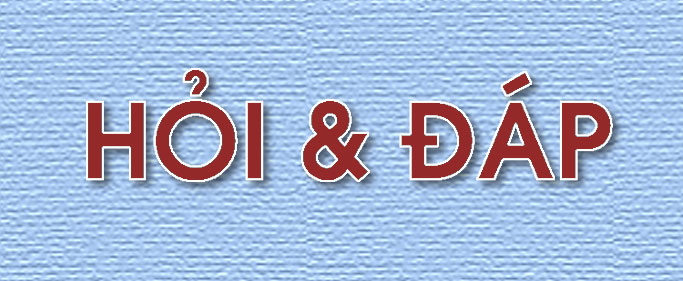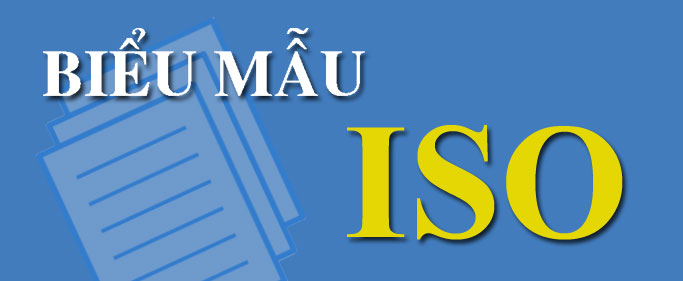Sổ tay phóng viên
Tự phân vùng và cài đặt Windows cho máy tính qua cổng USB và Internet
(31/10/2014 11:05:58)
Ở số trước, Nội san Thông tấn đã đề cập tới việc xây dựng bộ máy vi tính cá nhân mà không cần tới ổ đĩa quang (CD/VCD-DVD), bởi hiện nay, gần như người ta không còn dùng loại linh kiện này. Có chăng, việc chia phân vùng đĩa cứng, cài đặt hệ điều hành ban đầu có thể cần, nhưng với các công cụ USB phổ biến thì chúng ta hoàn toàn làm được mọi thao tác một cách hiệu quả.
Tạo USB Boot đơn giản, tiện dụng
Thông thường, khi muốn sửa lỗi phần mềm, chúng ta thường sử dụng đĩa Hiren Boot có tích hợp các công cụ tiện ích như phân vùng ổ cứng, ghost, quét virus... Song nếu tạo được USB Boot thì tính hiệu quả hoàn toàn tương tự, thậm chí còn tốt hơn với nhiều lựa chọn khác nhau.
Hướng dẫn tạo USB Boot có nhiều trên mạng, song cách đơn giản nhất mà ai cũng có thể làm được là tải về file ghost USB Boot có sẵn, dùng phần mềm Ghost 32 trên Windows để "bung" file này vào USB, vậy là đã có một chiếc USB Boot đầy sức mạnh.
Loại file ghost USB Boot có rất nhiều, do các "chuyên gia" tự tạo ra, song ở đây, tác giả giới thiệu file HBUSB152.GHO gồm rất nhiều tiện ích, từ đĩa Hiren truyền thống cho tới môi trường Windows XP và Windows 7 (không cần cài đặt, chỉ cần cắm USB vào một chiếc máy tính "mới tinh" là đã có thể thực hiện các thao tác một cách dễ dàng).
Quy trình tạo USB Boot theo cách đơn giản này gồm những bước sau:
1.Tải ứng dụng format USB từ địa chỉ: https://vietforum.app.box.com/s/qh7hcrgfz35jho5r432d
Ứng dụng này dùng để format USB, dành hoàn toàn cho việc bung file ghost sau đó.
2. Tải HBUSB152.GHO từ địa chỉ: https://vietforum.app.box.com/s/1htknzr89rertyxq5m8h
File này sẽ giúp biến USB thông thường thành một chiếc USB Ghost đầy sức mạnh với nhiều tiện ích sửa máy tính.
3. Tải ứng dụng Ghost 32 để bung file HBUSB152.GHO vào USB:
https://vietforum.app.box.com/s/33obn34c6yddjnx8qjd1
Khi tải xong xuôi, người dùng thực hiện thứ tự theo thao tác:
Dùng phần mềm format ở mục 1 để format USB (nên dùng loại USB cỡ 4GB), sau đó chạy ứng dụng ở mục 3 trên Windows và bung file ghost ở mục 2 vào USB(*)
Sử dụng USB Boot để phân vùng, format ổ cứng, sửa lỗi
Khi đã tạo xong USB Boot, người dùng cắm vào chiếc máy tính cần sửa lỗi/cài đặt lại hệ điều hành, bật máy tính, bấm phím F2 hoặc Delete để vào phần BIOS (**) - đây là phần lưu những cài đặt ở mức sơ khai nhất của máy tính.
Tại BIOS, người dùng cần tìm tới phần thiết lập thứ tự boot thiết bị, chọn ưu tiên boot đầu tiên cho chiếc USB Boot nói trên.
Sau đó, ấn F10 để lưu và khởi động lại.
Nếu thấy giao diện menu lựa chọn của USB Boot hiện ra thì như vậy là việc tạo USB Boot đã thành công.
Từ menu này, người dùng sẽ có rất nhiều tiện ích để khai thác, trong đó việc sử dụng môi trường 32bit của Windows XP hay Windows 7 trực quan, dễ dùng, thường được ứng dụng cho việc sao chép dữ liệu, quét virus..., còn môi trường DOS của Hiren Boot hiệu quả cho việc phân vùng ổ cứng, format... (***).
Những công cụ thường dùng gồm có:
- Phân vùng và format ổ cứng: Partition Magic Pro, Acronis Disk Director, Paragon Partition Manager...
- Tạo file ghost sao lưu và bung file ghost: Norton Ghost, Acronis True Image...
- Phá bỏ password trên Windows, kiểm tra phần cứng...
Cài đặt hệ điều hành Windows nhanh chóng
Sau khi có USB Boot để phân vùng, format ổ cứng, thiết lập định dạng (NTFS/FAT32), người dùng cần thêm một chiếc USB nữa cho việc cài đặt hệ điều hành Windows.
Nếu cài theo kiểu thông thường, tức là đưa bộ cài đặt từ đĩa vào USB thì sẽ lâu hơn, việc tạo USB như vậy cũng tương đối phức tạp.
Có một cách đơn giản và nhanh chóng hơn nhiều, đó là sao chép một file ghost có sẵn của hệ điều hành Windows rồi "bung" ra để cài đặt.
Thông thường, file ghost chỉ dành cho những máy tính nhất định, vì gắn chặt với những driver của từng loại máy. Thế nhưng, hiện đã có những phương thức để tạo bản ghost đa cấu hình, "gia giảm" phần mềm và dành cho bất kỳ máy tính nào.
Thậm chí, nhiều bản ghost Windows còn được tích hợp những bộ driver tiện dụng, để khi bung ra thì đảm bảo chạy ổn định mà người cài không cần phải thao tác gì cả.
Người dùng có thể tìm mua loại bản ghost Windows đa cấu hình này ngoài hàng hoặc tải về từ Internet, gồm nhiều loại: Windows XP, Windows Vista, Windows 7, Windows 8 với những "gia giảm" phần mềm khác nhau. Khi tải, người dùng nên tham khảo ý kiến bình luận bên dưới để chọn được bản chất lượng, ít lỗi.
Như vậy, có thể tổng kết về "bí kíp" làm chủ cỗ máy vi tính như sau:
- Sở hữu hai USB khoảng 4GB mỗi chiếc, trong đó một chiếc là USB Boot để thao tác sửa lỗi, một chiếc chứa file ghost Windows.
- Cách dùng hiệu quả hai chiếc USB trên là dùng USB Boot để phân vùng, format ổ cứng, sau đó copy file ghost Windows vào một phân vùng ổ cứng để bung ghost là có hệ điều hành hoàn chỉnh (nếu bung trực tiếp từ USB thì sẽ hại USB hơn).
Sau đó, người dùng có thể tải và cài đặt tất cả phần mềm khác qua Internet.
Ghi chú: Các dấu * là mục người dùng nên tìm hiểu thêm trên Internet.
(*) Việc bung file ghost, tạo file ghost với phần mềm Norton Ghost: Tìm kiếm với từ khóa "hướng dẫn dùng Norton Ghost".
(**) Tìm kiếm với từ khóa "hướng dẫn truy cập bios".
CÁC TIN ĐÃ ĐĂNG:
Một nửa của thế giới, quá nửa của Tin tức chúng tôi (31/10/2014 10:27:24)
Nguyên tắc hoạt động của cơ quan thường trú trọng điểm (03/10/2014 14:45:13)
Tự xây dựng một bộ máy vi tính để bàn (05/09/2014 15:59:38)
Những quy định về đền bù chi phí đào tạo (05/09/2014 15:43:12)
Dấn thân để có tác phẩm hay (05/09/2014 15:19:08)
Tự tạo "kho dữ liệu" của riêng đơn vị mình (31/07/2014 10:21:21)
Ấn tượng khó quên ở Brazil (31/07/2014 10:12:36)
Trưởng thành từ thực tế tác nghiệp (31/07/2014 09:53:50)
Nghề báo tôi yêu (01/07/2014 10:51:33)
Bảy ngày đêm hứng phong ba (01/07/2014 10:06:34)